Java语言中的语言分隔符其实跟我们常用的语言标点符号是一样的,我们日常语言的标点符号就是方便我们用来断句或者说明等等,分隔符是让计算机去读取我们众多代码中的代码块,也相当于计算机去断句是一个意思。但是分隔符跟我的常用的符号代表的含义以及作用却大不相同。
Java语言分隔符:Java的所有的分隔符都是英文符号。
1、分号(;): 语句的分割,表示一句话的结束,好比我们使用的句号。如:
System.out.println("HelloWorld");2、大括号({}): 表示一个代码块,是一个整体,大括号要成对使用。如:
class Test {public static void main(String[] args) {System.out.println("HelloWorld!");}}3、中括号([]): 定义数据和访问数组元素时使用。如:String[]表示字符串数组。关于什么是数组到后面的Java的数据类型会详细的讲解。
4、小括号(()): 这个在Java中使用的非常的广泛,具体用到的时候再详细讲解。
5、圆点(.): 类跟对象访问它的成员的时候使用。
6、空格( ): 把整条语句分割成几段,空格的次数不限制,好比一句英文里单词都需要分开写是一样的。如:
public static void main(String[] args)Java标识符:在写代码的时候为了增强代码的阅读性会自定义很多的名字,比如:方法名(public void getEmployeeInfo() 这个就是我自定义的获取员工信息的方法名),类名(class Student 这个就是我自定义的学生类的类名),变量名(String str 这个就是我自定义的字符串的变量名)等。在编程中我们把这种为了增强程序阅读性而自定义的名词,成为标识符。
标识符的命名规则:其实,大家也不需要记住下面这么多,只要记住使用一个非Java关键字和保留字的有意义的英文单词即可。
①、有字母、数字、下划线、$组成,但是不能以数字开头。
②、Java严格区分大小写。
③、不得使用Java中的关键字和保留字。
④、不得Java Api里的类名作为自己的类名。
Editplus工具:
这是一个编程测试工具,也许大家在之前有听说过或者了解过其他的Java编程工具。比如:eclipse,myeclipse,idea等。那么为什么我会在这里推荐大家使用这样一个工具呢?因为这个工具非常的小才2M,相比其他的编程工具一般都是几百兆。其次,它的编译运行很便捷,因为我们现在都是新手,开发与练习都是很基础的知识。没有必要一开始就用那么复杂的编程工具。等到我们开发复杂的项目时,再来详细的讲解其他的编程工具。大家可以自行下载Editplus工具,也可以找小编免费分享给你。
现在我就给大家讲一下Editplus工具需要注意或者配置的地方:
1、以后我们都要用Editplus去打开我们得java文件的话, 我们该怎么操作呢?
点中任意一个java文件,点击右键选择属性,常规里面有一个打开方式,后面点击更改,更改成Editplus工具即可。只要双击所有的java文件都会自动用Editplus打开,只针对java文件,对其他的文件没有影响。
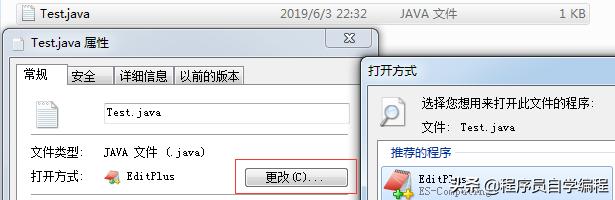
2、之前给大家做演示的时候,我们都是在文件夹中是新建一个文本文档,然后重命名成xxx.java的文件。现在有了这个工具之后,我们可以创建java文件。创建方法是:文件--->新建文件--->java,就可以创建一个不带类名的类模板。我们可自定义类名,然后ctrl+s保存(注:为了防止我们写代码过程中的突发状况,使得开发工具强制关闭,导致我们编写的代码都没保存下来,所以大家都要养成良好保存代码习惯,就是编写过程中多按ctrl+s)。保存的文件名与你定义的类名一致。
3、在Editplus配置自定义工具,目的是让工具编译以及运行我们得java代码。配置操作:工具--->配置自定义工具--->组名(自定义名词)
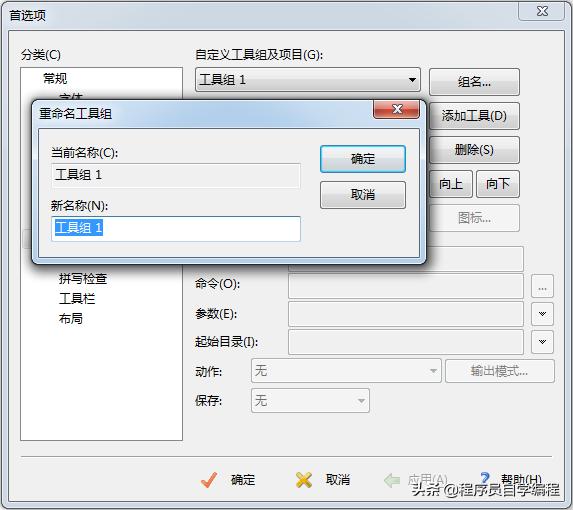
然后点击添加工具,选择程序。这里需要添加两个工具,为什么要添加两个工具呢?如果之前有看过小编的课程就知道,Java的代码需要编译与执行,就需要编译工具与执行工具。那么Java语言中的编译与执行工具分别是什么呢?那么就是javac与java,我们又复习了我们之前的内容。大家按我下图的配置即可(前提条件:大家都那小编的课程一步步来,给你电脑已经配置了运行环境才可行。)。如下两个图所示:
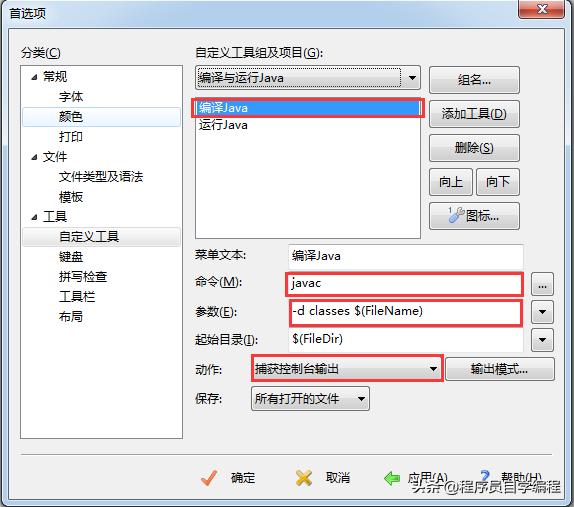
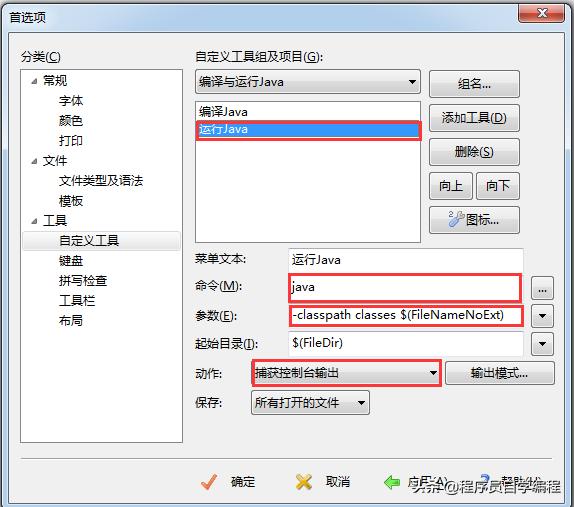
4、当我保存第三步的操作以后,我们就可以在工具的下方看到我们刚刚维护好的工具,如果有看不到的朋友可以到工具中的自定义工具组中看,找到自己维护好的工具组在前面点击选中,然后就在工具能够看到了。
5、每一个工具都有快捷键,我们做相应的操作的时候只需要按快捷键即可。Java程序的运行流程是先编译后执行。所以按小编的工具操作就先ctrl+1然后ctrl+2即可。还有两个细节的地方需要大家要注意的,第一:在工具--->首选项--->文件,选中文件那一栏,然后右侧把一行文字为在保存文件时创建备份前面的√去掉。第二:因为每次编译Java源文件都会生成一个对应的class的字节码文件,按小编在第三步的操作,把所有编译的字节码文件都存放到一个classes的文件中去了,这个可以自定义修改,但是最重要的是要在源文件所在的文件夹中创建一个存放字节码文件的文件夹。
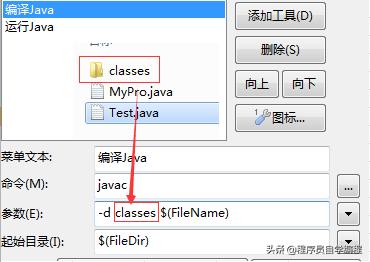
6、最后我们写一个简单的运行类,进行工具测试ctrl+1与ctrl+2,输出hello world!

好了,我们第四节课就到这里了。如果有需要小编帮助提供工具的朋友可以在评论区给小编留言,小编一定尽最大的努力帮助大家。再次希望大家多多关注,多多支持小编,谢谢。




















 316
316

 被折叠的 条评论
为什么被折叠?
被折叠的 条评论
为什么被折叠?








